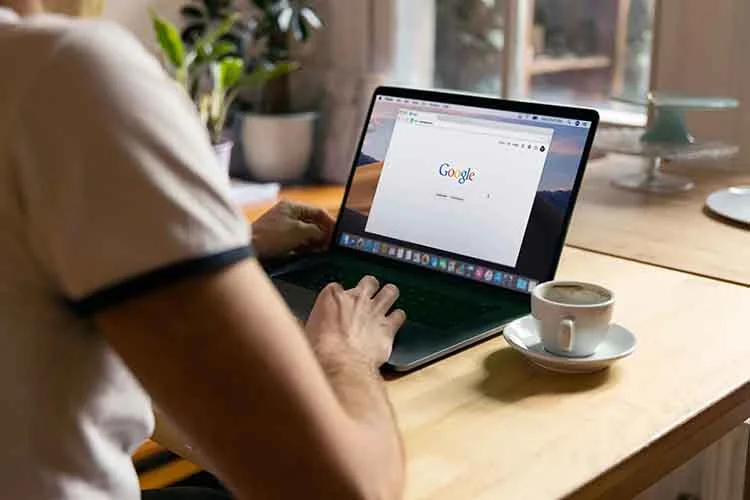Zmena farby pozadia dokumentu pomocou webovej aplikácie Dokumenty Google je veľmi jednoduchá. Môžete to urobiť pre nové aj existujúce dokumenty.
Čo potrebujete na zmenu farby pozadia Dokumentov Google
Dokumenty Google sú veľmi pohodlná online platforma na vytváranie rôznych textových dokumentov, ich ukladanie a zdieľanie s ľuďmi prostredníctvom odkazu na ne. Štandardný motív rozhrania Dokumentov Google je modrý a samotný text je na bielom pozadí.
Vo všeobecnosti vytvára príjemnú pracovnú atmosféru a nedráždi oči. Vďaka kvalitnému obrazu a používateľsky prívetivému rozhraniu otázka výberu textového editora pri absencii offline verzie Wordu odpadá sama od seba.
Časom však mnohí ľudia chcú nahradiť aj tie najpríjemnejšie a najzaujímavejšie farby niečím iným, originálnejším a možno svetlejším alebo naopak tmavším, všetko závisí od vášho vkusu.
Tu je návod na zmenu farby pozadia v Dokumentoch Google.
Ako nastaviť novú farbu pozadia pre dokument v službe Dokumenty Google
Ako už bolo spomenuté vyššie, Dokumenty Google sú veľmi populárny online nástroj na spracovanie textu. Ako už názov napovedá, túto službu vytvorila a spravuje spoločnosť Google. Pomocou služby Dokumenty Google môžete vytvárať, upravovať a zdieľať dokumenty online.
Jedinými požiadavkami na používanie sú prístup na internet a účet Google, pretože služba je výlučne online. Ak je vaše internetové pripojenie zlé alebo ho počas používania stratíte, nebudete môcť ukladať zmeny v dokumentoch a zdieľať ich s ostatnými.
V skutočnosti bez internetu nebudete môcť ani vstúpiť do Dokumentov Google. Tieto informácie však nie sú pre skúsených používateľov takmer žiadnou novinkou. Čo však väčšina dní nevie, je, ako zmeniť tému rozhrania v tejto službe.
Ak chcete zmeniť farbu pozadia stránky Dokumenty Google, musíte postupovať podľa týchto krokov:
- Najprv otvorte Dokumenty Google a prihláste sa do svojho konta Google. Ak to neurobíte, vaše zmeny sa neuložia.
- Potom vytvorte alebo otvorte už vytvorený dokument v službe Dokumenty Google, ktorého pozadie chcete zmeniť.
- V hornej časti navigačného panela vyberte položku “Súbor”.
- Po zobrazení ponuky kliknite na možnosť “Nastavenie stránky”.
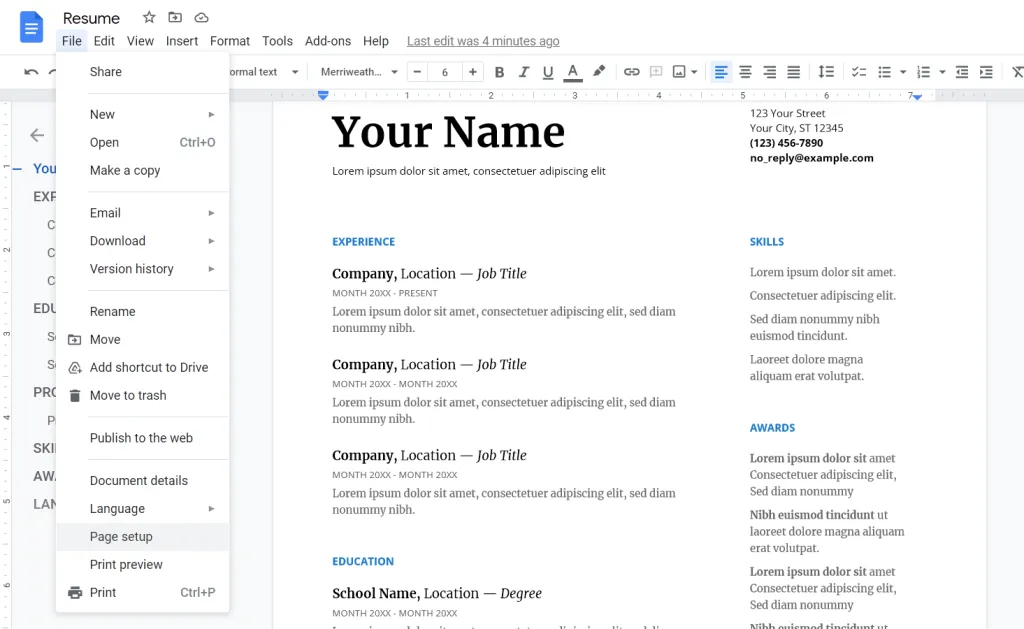
- Uprostred obrazovky sa zobrazí okno. V ňom musíte vybrať farbu.
- Nájdite možnosť “Farba stránky” a kliknite na ňu.
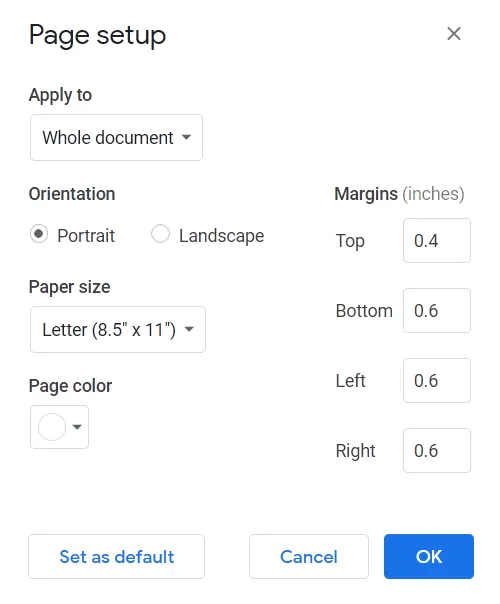
- Teraz uvidíte všetky dostupné farby. Môžete si vybrať farbu z tých, ktoré tam už sú, alebo si vytvoriť vlastný odtieň kliknutím na znamienko plus v spodnej časti tohto okna. Kliknite naň a pohybom kruhu na palete dostupných odtieňov definujte farbu, ktorá vám vyhovuje.
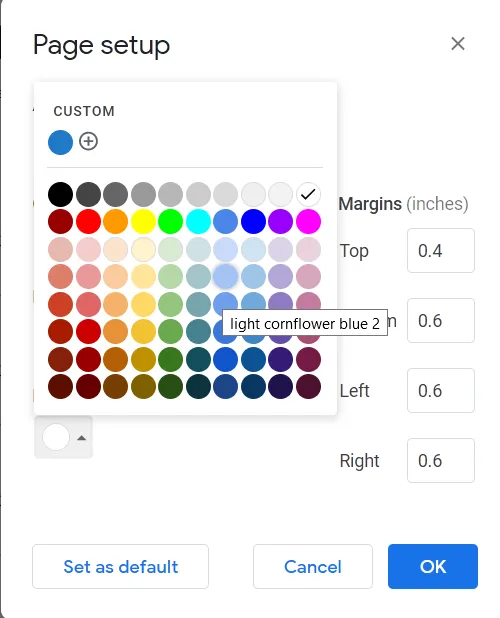
- Nakoniec výber potvrďte kliknutím na tlačidlo “OK”.
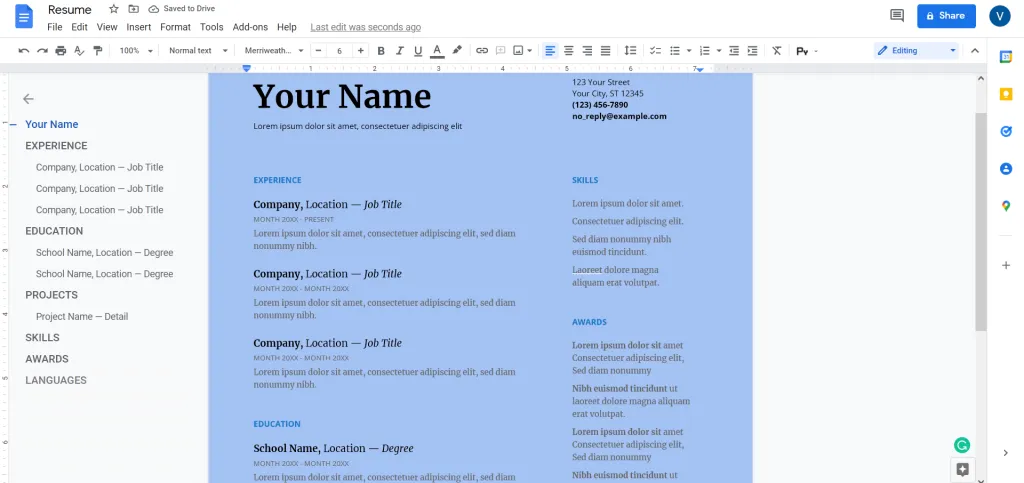
Pozadie sa zmení na vami zvolenú farbu, ale len pre jeden dokument.
Ak chcete, aby sa vybraná farba automaticky použila na nové dokumenty, môžete kliknúť na
Tlačidlo “Nastaviť ako predvolené”. Nebude to mať vplyv na staré dokumenty. A v prípade potreby môžete ručne zmeniť farbu každého z nich.
Ak sa chcete vrátiť k bežným nastaveniam farieb, musíte sa vrátiť na panel “Nastavenie stránky”, otvoriť paletu farieb a potom nastaviť bielu (v pravom hornom rohu). Ak ste nastavili inú predvolenú farbu a chcete ju vrátiť späť, nezabudnite kliknúť na tlačidlo “Nastaviť ako predvolenú”.
Ako nastaviť novú farbu pozadia dokumentu v Dokumentoch Google na mobilnom zariadení
Mobilná aplikácia Dokumenty Google pre Android a iOS umožňuje zmeniť farbu pozadia dokumentu pomocou viacerých predvolieb. Na rozdiel od webovej aplikácie však neumožňuje jemné doladenie výberu ani použitie farebných kódov HEX. Takisto neumožňuje nastaviť predvolenú farbu pre nové dokumenty.
Ak chcete nastaviť novú farbu pozadia pre dokument v Dokumentoch Google v mobilnom zariadení, musíte postupovať podľa týchto krokov:
- Otvorte nový alebo existujúci dokument v mobilnej aplikácii Dokumenty Google.
- Potom klepnite na tlačidlo “Upraviť” v pravom dolnom rohu obrazovky (ikona ceruzky).
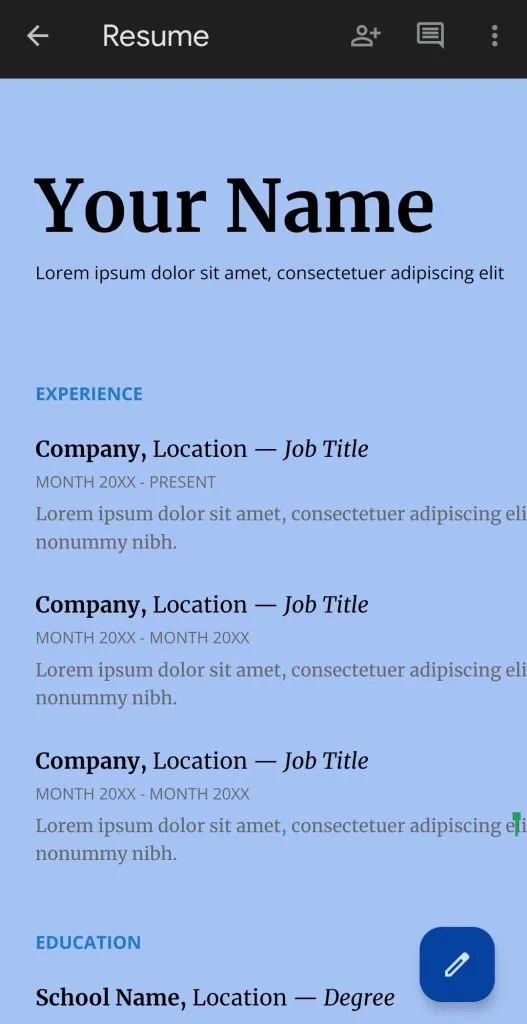
- Ťuknite na ikonu “troch bodiek” v pravom hornom rohu aplikácie Dokumenty Google.
- Vyberte možnosť “Nastavenie stránky”.
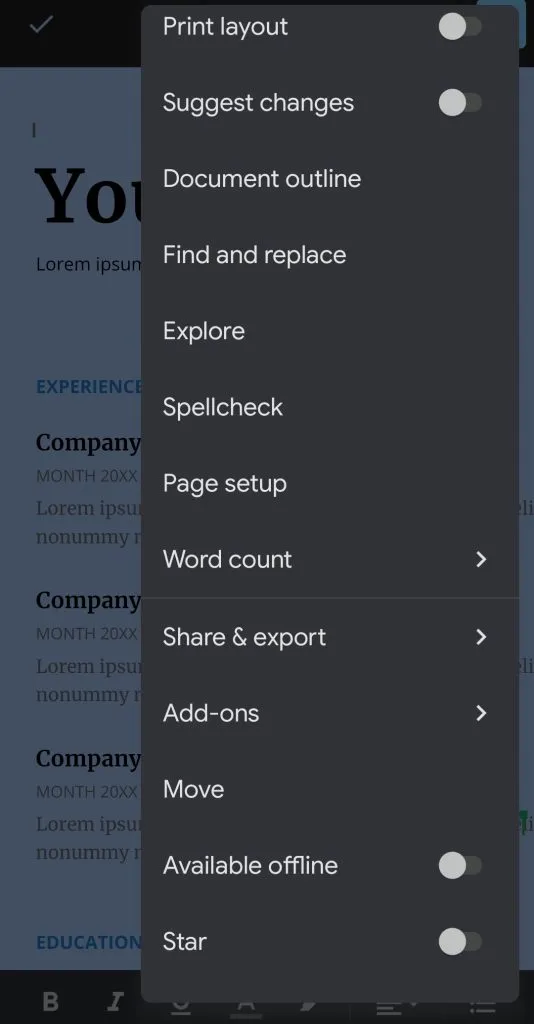
- Potom ťuknite na možnosť “Farba stránky”.
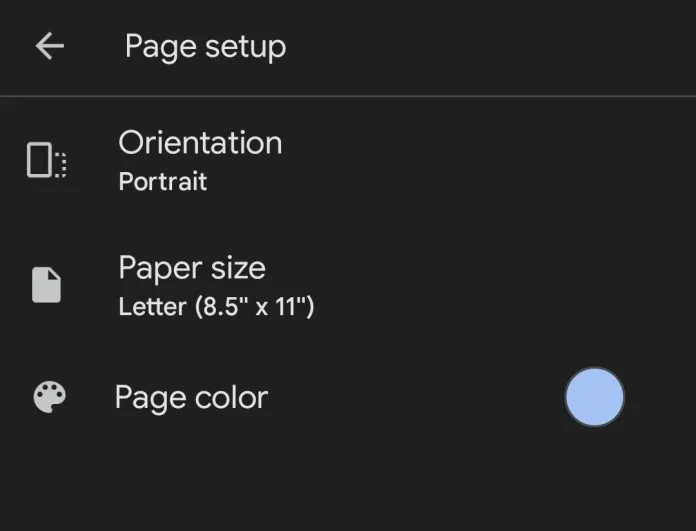
- Potom vyberte farbu, ktorú chcete použiť.
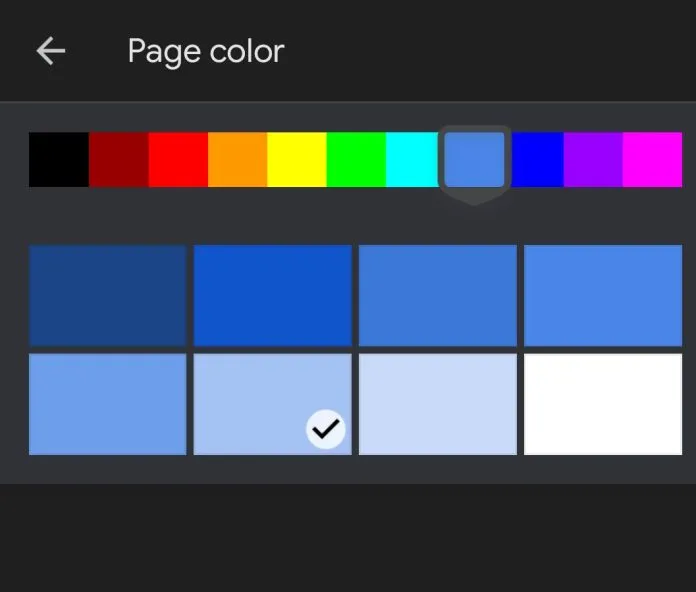
- Nakoniec ukončite nastavenia a ťuknutím na modrú kontrolku v ľavom hornom rohu obrazovky uložte zmeny.
Po dokončení týchto krokov sa farba pozadia dokumentu zmení.